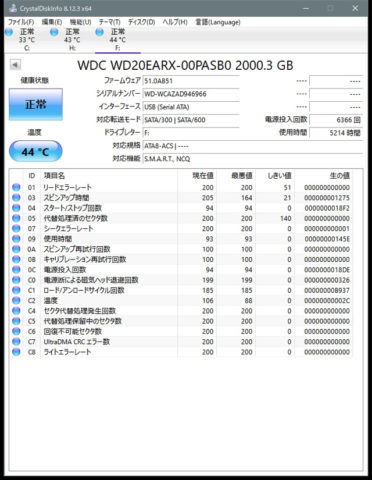2009年頃から販売されている「USB外付けハードディスク」。
我が家でもテレビ録画やパソコンのデータバックアップ用に数台使用している。
その中の1台が故障した。もう使えないのだろうか?
いや待て、あきらめるのはまだ早い。ひょっとするとHDD自身は異常ない場合があるのだ。
今回は、このUSB外付けハードディスクのHDDが復活できた話。
USB外付けハードディスク、エラー多発の怪
先日、パソコンのデータのバックアップを外付けハードディスクへ取ろうとしたときのことだ。
途中から動きがおかしい。最初は順調なのだが、コピーが途中でエラーになってしまう。
エラー表示が次々に出て、コピーが全く進まなくなってしまった。
「なにかイヤな予感がする・・・」
とりあえずバックアップ前の元データに異常があるのか調べてみる。
CHKDSKを使用してチェック。問題はない様子だ。とりあえずホッとする。
なにしろ、ブログの元ネタとか写真のデータだ。これを失うことは相当痛い。
まあ普段使用していても問題はなかったしね。
次に疑うのは、バックアップ先である「USB外付けハードディスク」。
テレビ録画用にも使われる、街の家電量販店でよく売られているやつだ。
これをデータバックアップ用として使用している。

これにもCHKDSKをかけてみる。
異常なし。
あれ?
何度も電源を入れなおしたり、USBケーブルの抜き差し、交換してもコピーが失敗したのに・・・
一時的なものなのか?
ディスク内のファイルもちゃんと見えているし・・・
ただ、いつもと違うのは、接続した際に認識がちょっと遅かったりすること。
なんとなくこの外付けハードディスクが怪しいような気がする。
なにしろ、2012年に家電量販店購入した代物。もう十年近く使っている。
バッファロー製で、容量は2TB。型式は「HD-LBF2.0TU2」となっている。
使う回数は多くは無いものの、年数的にそろそろ寿命かもしれない。

そこで、「CrystalDiskInfo」を使って、S.M.A.R.T(HDD内部に蓄積されている統計情報)を見てみる。
稼働時間は確かに長いが、エラーが出ているわけではない。
あれだけエラーが出ていれば、不良セクターとかシークエラーが出ているハズ。これはこれで解せない。
そこで、ハードディスク全体をスキャン(読み取りテスト)してみることにした。
これには、いつもの「GMHDDSCANv2.0」を使用する。
GMHDDSCAN はフリーソフトウエアで、以下のページからダウンロードすることができる。
データ復旧テクニカルセンター
http://hdd-data.jp/software/hdd-scan/harddisk-technologies.html
動作OSがWindows Vistaまでとなっているが、Windows10でもOKだ。
(但し管理者モードでの実行が必要。)
スキャンを始めると、最初は調子が良いのだが、5分もすると、エラーが大量に発生し始めた。
まるで堰を切ったかのように大量のエラーメッセージ。
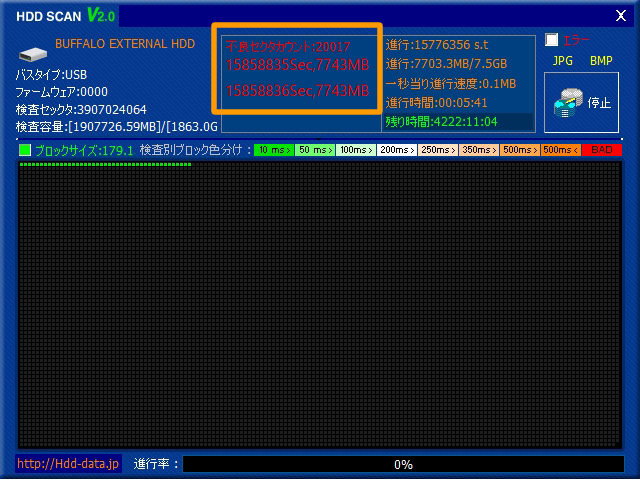
普通のバッドスポット(読み取りができない部分)なら、もう少し小刻みに回数が増えてゆくはずなのだが・・・
何回か実行してみても、同じ状態になる。
内蔵しているHDDの温度が高くなるとエラーになるのかもしれない。
やはり寿命か?、こうなると、あきらめるしかないかな・・・
インターフェース基板が怪しい
まあ、捨てるにしても、データは消しておかないとよろしくない。
消去ソフトウエアが使えない場合、ハンマーで思いっきりぶっ叩くか、穴を開けてしまうのがよろしい。
そんなわけで、分解して内蔵しているHDDを取り出すことにした。

このバッファロー製、ガワ(プラスチックでできている)には一切ネジを使っておらず、全てはめ込みになっている。
ツメが十か所程あり、分解方法が非常に分かりづらい。
ガワの取り外し方法については、ネットで調べるといろいろヒットするのでそれを参考にした。
参考にツメの位置だけ画像を載せておく。




まあ、どうせ捨ててしまうのだから、無理やり破壊してもいいのだが・・・
しかし、それではなんちゃって技術屋としてエレガントさに欠ける。たとえ物理破壊するにしても。
取り出すと、HDDにはUSB接続するためのインターフェース基板が取り付けられている。
この基板で、SATAをUSBへ変換しているわけだ。

ん?、ちょっと待てよ、ひょっとしてこの基板が悪いんじゃね?と思った。
というのは、以前、同様のUSB外付けハードディスクで、このインタフェース基板が焼けてしまったことがあったからだ。
このインターフェース基板は電源部分も組み込まれているのだが、これが焦げていた。
このときは残念ながらHDDまで被害を被り、録画したテレビ番組はすべてオシャカになってしまった(泣)
HDDは生きていた
ごそごそと押し入れから「USB2.0 SATA – USB変換アダプター」を引っ張り出してくる。
これにHDDだけをつないで、エラーになるかどうかで切り分けをするわけだ。

USB変換アダプタとかUSB変換ケーブルというものが最近は低価格で販売されているのでありがたい。
下はロジテック社の「USB3.1 Gen.1対応3.5/2.5インチ HDD/SSDアダプタ LHR-A35SU3」を3.5インチHDDに接続したもの。
このアダプタ、電源・アクセスランプが小さく、少々見づらいのが難点。
※改造記事はこちら → SATA-USB変換アダプタ(ロジテック LHR-A35SU3)のプチ改造

これで、先ほどのGMHDDSCANでテストをかけてみる。
20分程経っても異常は出ない。
再度、元のインターフェース基板に戻して、テストをかけてみる。
エラーだ。やはりインタフェース基板に問題があるようだ。
思い込みでHDDをぶっ潰さなくてよかった。
というわけで、内蔵HDDは正常、インターフェース基板が異常という結論。
更に調べてゆくと、DC電源プラグ周りをコネコネと動かすと、現象が発生しやすいことがわかった。
(ACアダプタの12VをDC電源プラグで筐体後ろに挿す形になっているものが多い。)
電源が切れるわけではないので、基板のどこかで微妙なクラック(割れ)が発生していて接触不良を起こし、信号が異常になるのでは、と思う。
まあ、故障パターンは千差万別、原因もいろいろあるので、一概には言えないが、このインターフェース基板のトラブルは発生しやすいのではないかと思う。
DC電源プラグを頻繁に抜き差している場合は、基板に物理的ストレスが加わるので注意したほうがよいだろう。
HDDを再び使用するために
インターフェース基板が故障してしまったのだから、再びUSBで接続する方法が必要になってくる。
先ほどの「SATA – USB変換アダプター」を使う手だが、これだとHDDが裸のままになってしまう。
それがイヤなら、HDDケースを使うのがよいだろう。
玄人志向から販売されているHDDケースは、ガワが金属製で放熱効果もあり、作りもしっかりしているのでお勧めだ。
ただし、HDD自身がそれなりに年数を経過している場合は、この際、新調するのもありだと思う。
わしは断捨離できない性格なので、この地獄の淵から戻ってきたHDD君をまだまだ愛用するつもりだ。
おわりに
今回のように、HDD自体の故障ではなく、付随部分の異常でまるでHDDが壊れたかのようなふるまいを見せる。
かけがえのない家族写真やデータ、撮りためたお気に入り映画、ドラマを失うのは、誠に悲しい。
ダメ元で、今回のようなレスキューを試みてみるのもありだと思う。
そして、重要なデータはバックアップすることはもちろん、時々状態を見ておくことも大切だ。
(テレビ録画用のものはなかなか難しいが・・・)
表面上は正常そうに見えても、実はエラーがちょろちょろ発生している場合がある。
「CristalDiskInfo」などのツールで時々チェックしてやり、交代セクタ、シークエラーなどが増えていっている場合は要注意だ。
いっきに悪化するパターンもあるし、また何の兆候も無く「突然死」というのもある。
今は、HDD1個で数テラバイトの容量が当たり前になった。もし故障したら、膨大なデータを一瞬にして失ってしまうことになる。